苹果iPad系统更新失败解决方法(快速解决iPad无法更新系统的问题,让您的设备重新焕发活力)
随着科技的不断进步,苹果iPad系统的更新变得越来越频繁。然而,有时候我们可能会遇到更新失败的情况,这给我们的使用体验带来了诸多不便。本文将为大家介绍如何解决iPad无法更新系统的问题,帮助您重新享受到最新系统带来的便利和功能。
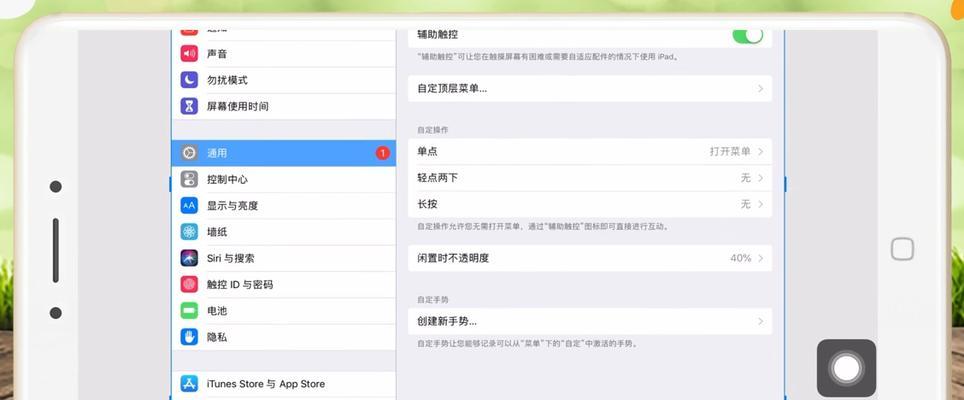
文章目录:
1.检查网络连接
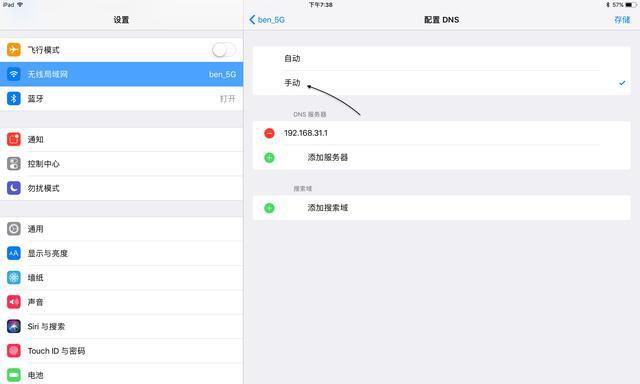
确保您的iPad连接到稳定的网络。无论是Wi-Fi还是蜂窝网络,都需要保持良好的信号强度和稳定性,以确保更新过程中不会出现中断。
2.清理存储空间
iPad系统更新需要足够的存储空间才能顺利进行,在尝试更新之前,建议先清理一些无用的文件和应用程序,以释放存储空间。
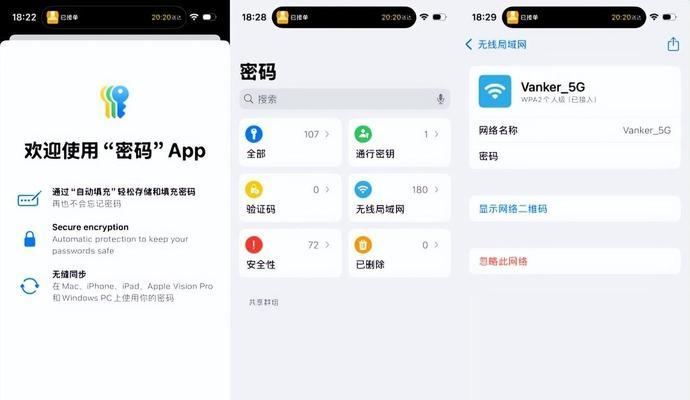
3.重启设备
有时候,设备的一些临时问题可能会导致系统更新失败。通过简单地重启您的iPad,可以清除这些问题并为更新过程创造一个良好的环境。
4.检查苹果服务器状态
有时候,苹果的服务器可能会出现问题,这会导致iPad无法顺利更新系统。在尝试更新之前,可以通过访问苹果的官方网站或社交媒体渠道来了解服务器是否正常运行。
5.强制重新启动iPad
如果您的iPad仍然无法更新系统,可以尝试进行强制重新启动。具体的操作方法因不同型号而异,您可以在苹果的官方网站上找到相应的指导。
6.检查系统要求
每个新版本的iPad系统都有一些硬件要求,如果您的设备不符合这些要求,那么更新将无法进行。在尝试更新之前,确保您的设备满足系统要求。
7.更新应用程序
有时候,一些应用程序的冲突可能会导致系统更新失败。在尝试更新系统之前,建议您先更新所有已安装的应用程序,以确保它们与最新的系统兼容。
8.使用iTunes进行更新
如果您通过无线网络更新系统失败,可以尝试使用iTunes进行更新。连接您的iPad到电脑上,打开iTunes,并按照提示进行更新。
9.清除临时文件
iPad系统的临时文件可能会对更新造成干扰。您可以通过进入设置>通用>存储空间与iPad使用情况来清理这些临时文件。
10.还原设备
如果所有的尝试都没有成功解决系统更新问题,您可以考虑还原设备。但是请注意,在还原设备之前务必备份重要的数据,因为还原将清除设备上的所有内容。
11.更新iTunes和设备驱动程序
有时候,更新问题可能是由于过时的iTunes或设备驱动程序造成的。确保您的iTunes和设备驱动程序是最新版本,以确保系统更新的顺利进行。
12.检查AppleID设置
在更新系统之前,确保您的AppleID设置正常,您可以通过访问AppleID账户管理页面来检查和调整您的设置。
13.取消安装软件更新配置文件
如果您在过去安装了一些软件更新配置文件,并且更新失败,那么可能是这些配置文件导致的问题。您可以尝试删除这些配置文件,然后重新进行系统更新。
14.联系苹果客服
如果以上方法都没有解决您的问题,建议您联系苹果客服寻求进一步的帮助和指导。
15.寻求专业技术支持
如果您仍然无法解决iPad系统更新问题,不妨寻求专业的技术支持。有许多第三方的技术服务提供商可以提供帮助,并解决您遇到的问题。
通过本文介绍的方法,我们可以尝试解决iPad无法更新系统的问题。但是请记住,在进行任何操作之前,请备份重要的数据,以防止意外情况的发生。希望本文对您有所帮助,让您的iPad重新焕发活力!


